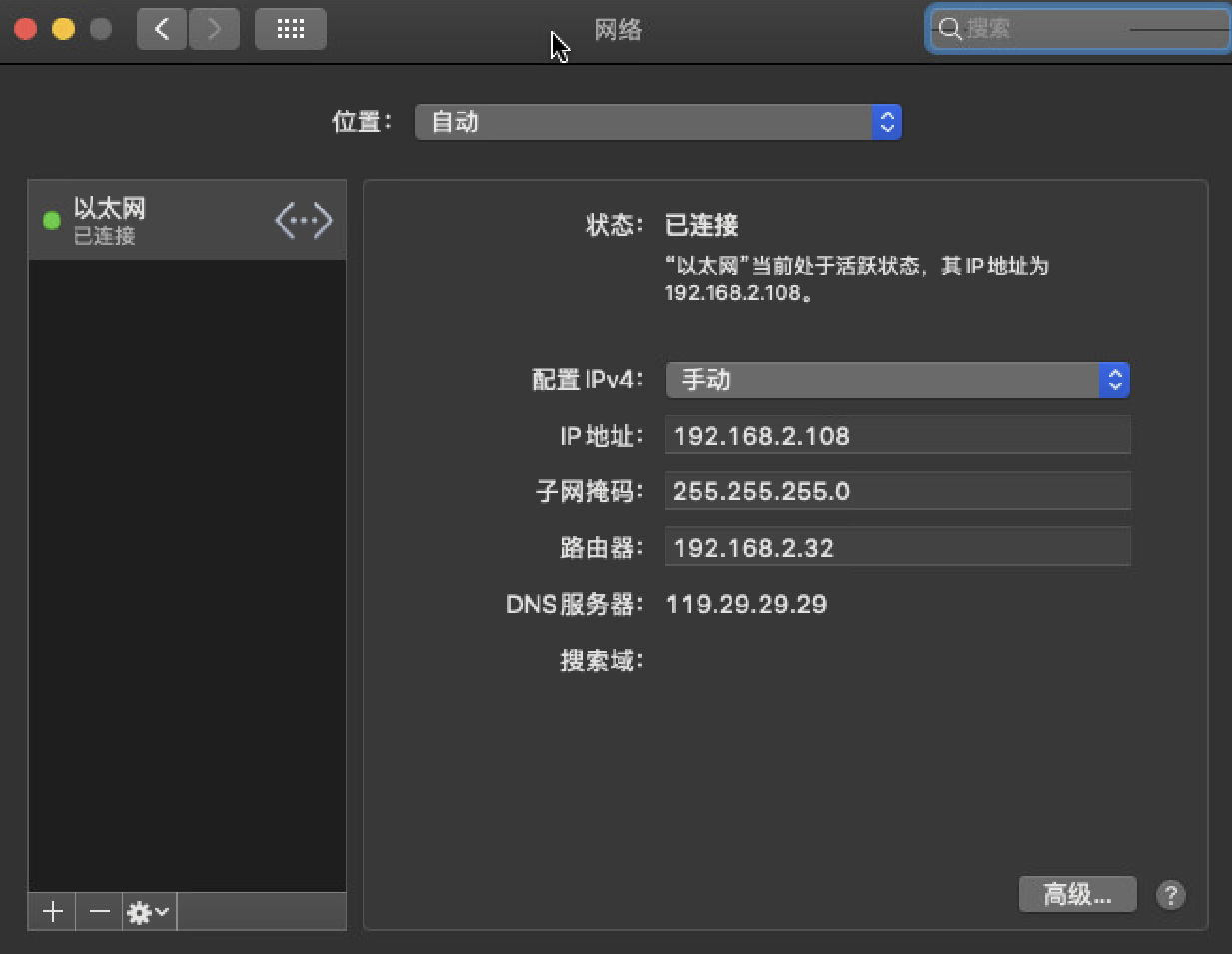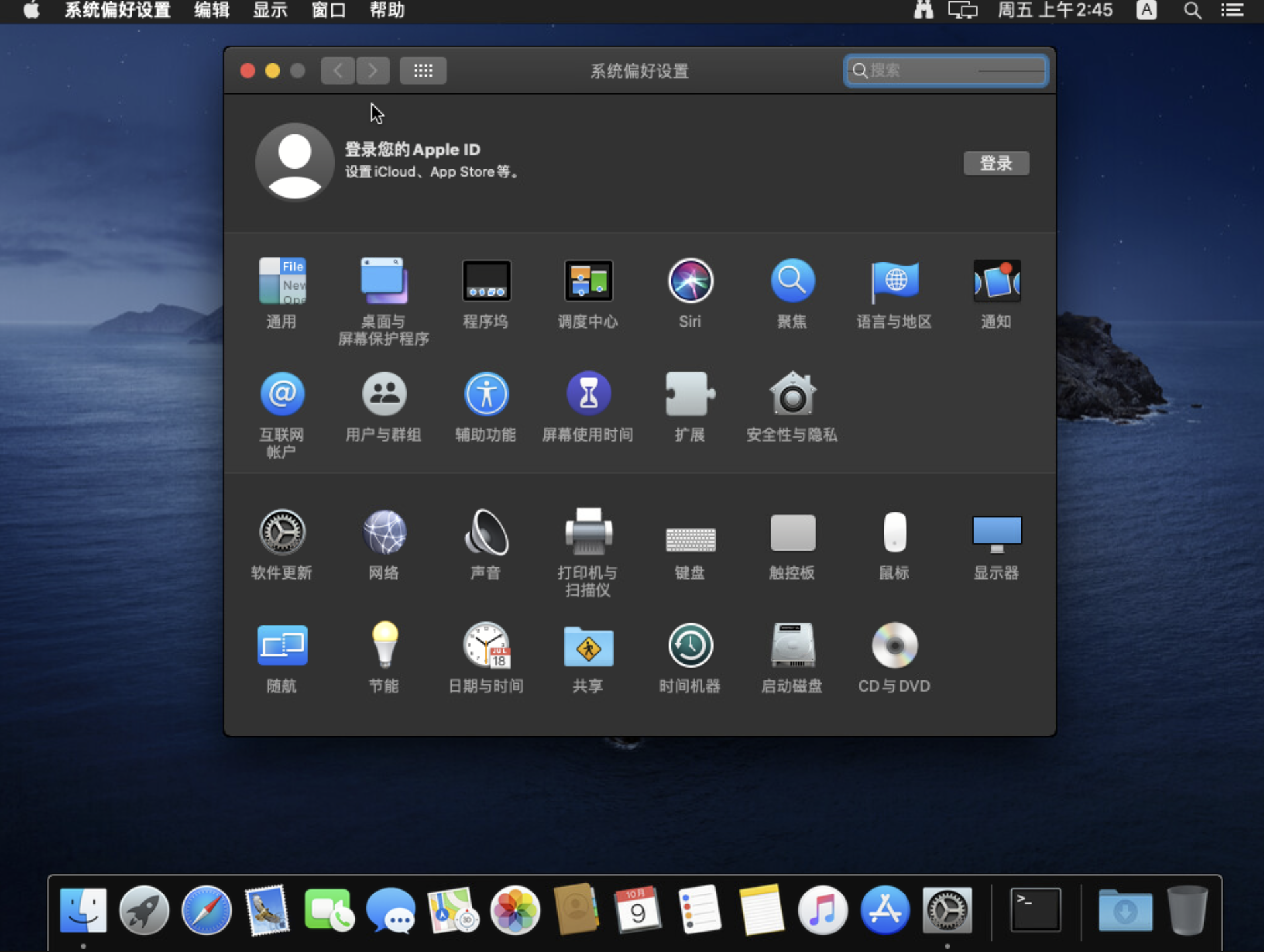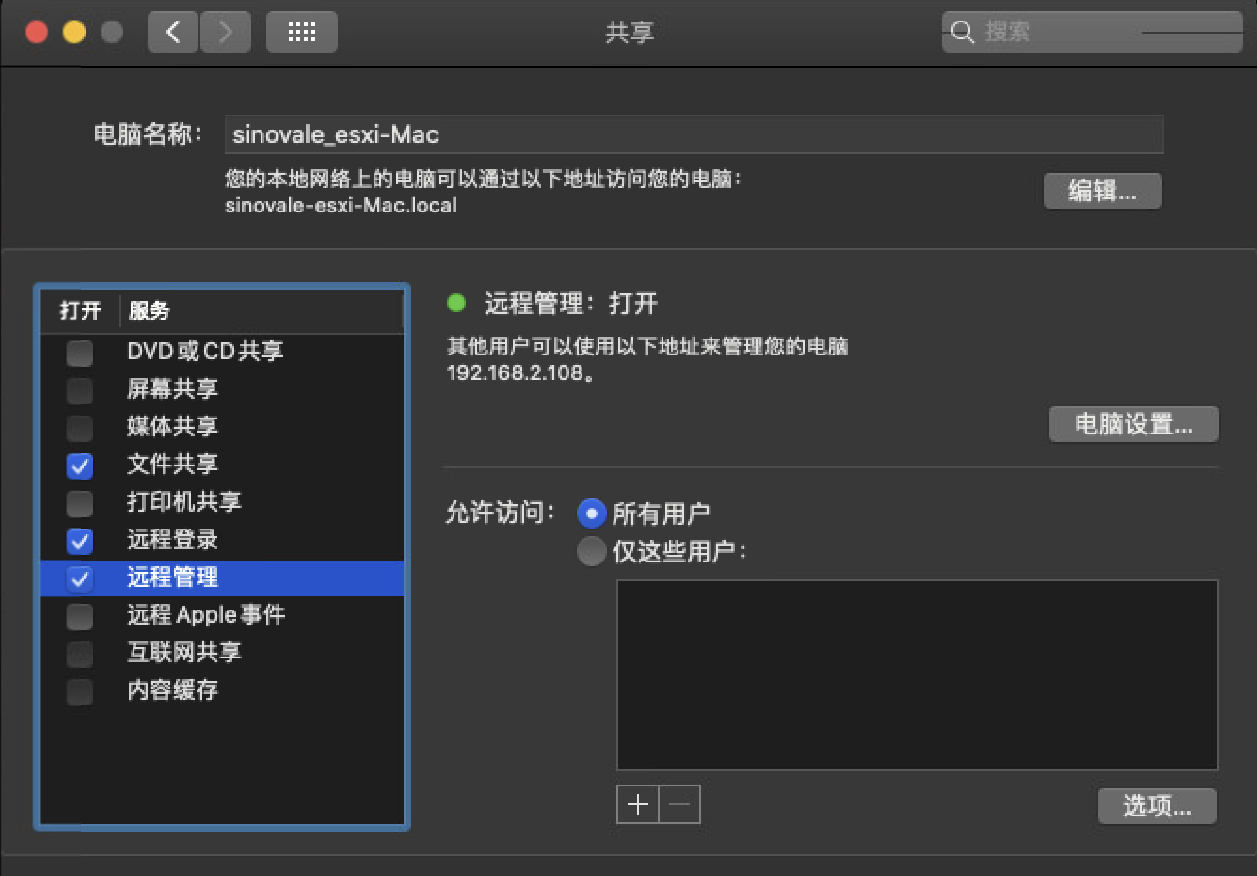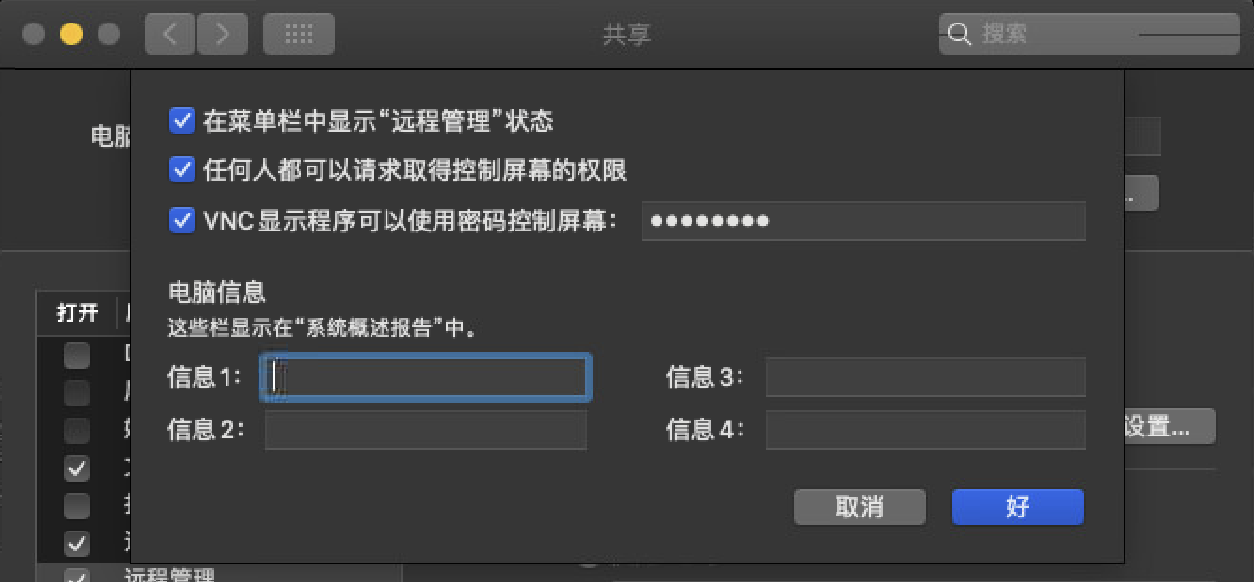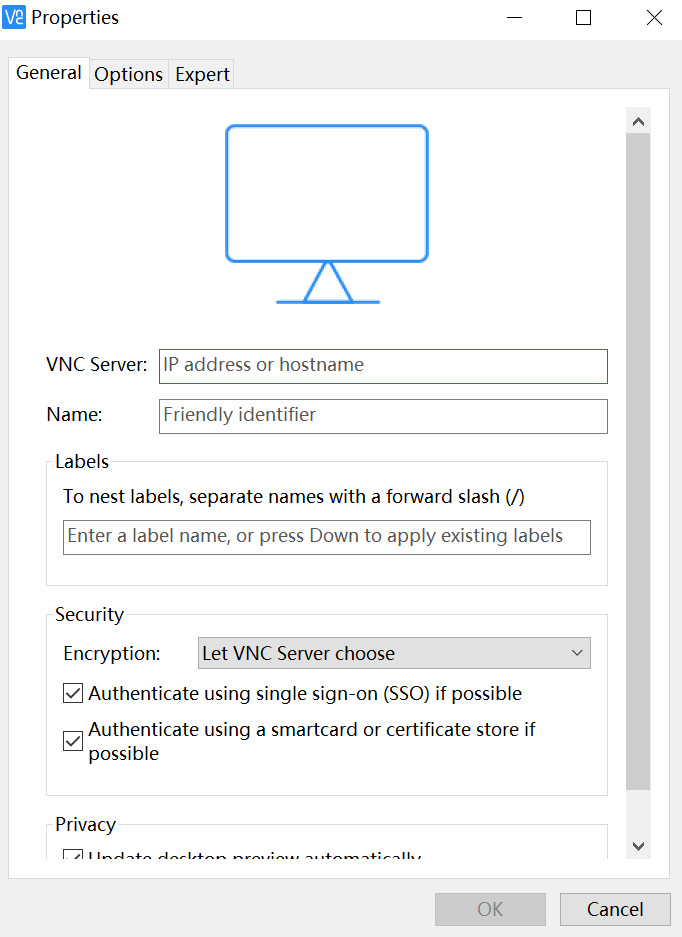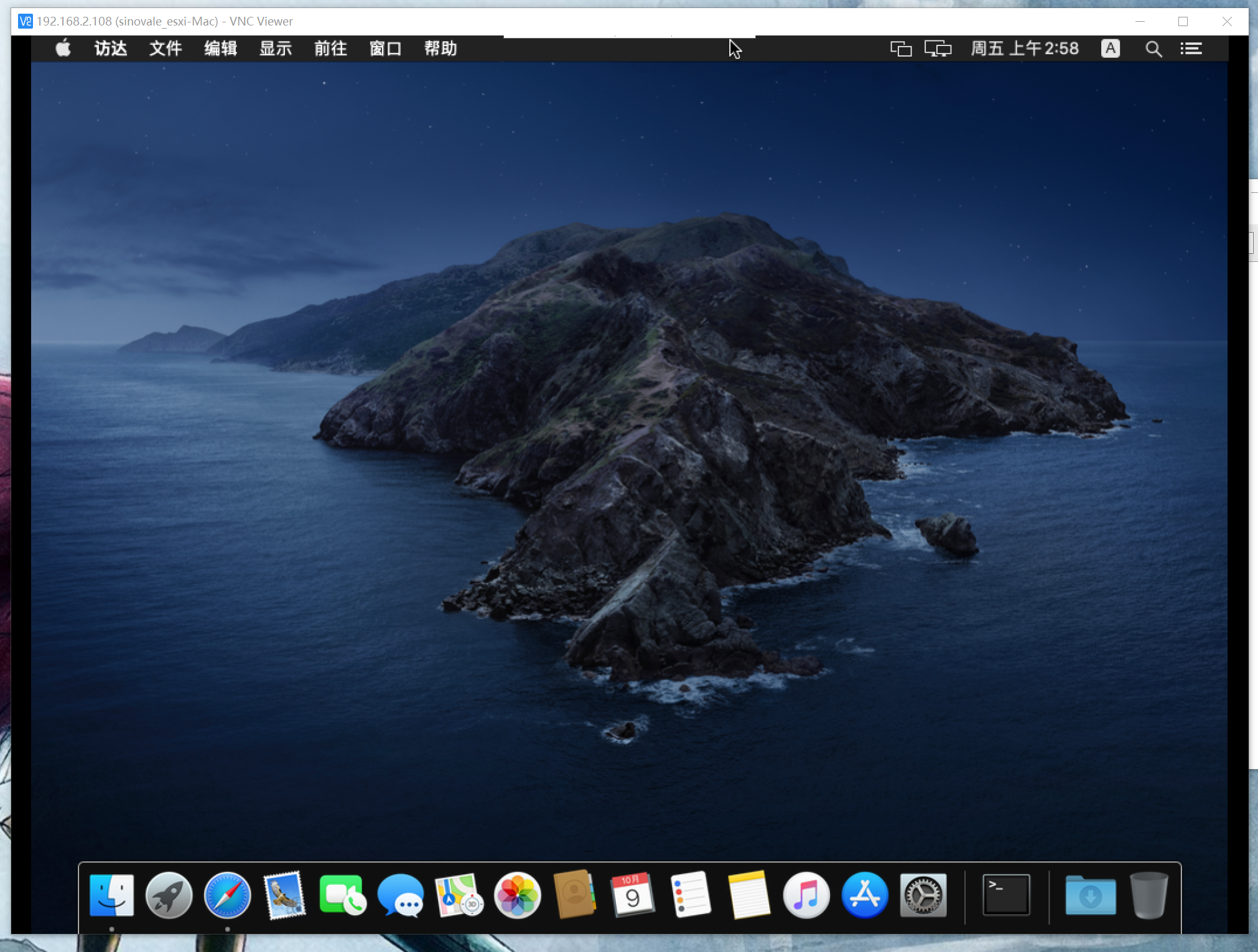如果你的windows网关不是主路由,类似于旁路由软路由openwrt这种,那多半你也和我一样远程桌面远程连接无法使用了。(即使有公网IP)
解决方法1:
将windows的防火墙关闭
解决方法2:
比如
主路由 211.211.211.211(公网IP),端口9999(随便设一个)
旁路由(192.168.1.2),端口8888(随便设一个)
windows (192.168.1.3)端口3389 (windows默认的远程桌面端口)
外网访问211.211.211.211:9999 ——》映射到旁路由192.168.1.2:8888——〉映射到windows的192.168.1.3:3389
所以,需要做两次端口映射(端口转发)
第一次,
将外部公网IP 211.211.211.211:9999映射到旁路由192.168.1.2:8888
这一步在主路由里做就行了,本文就以华硕路由器为例。
服务器名称随便填
通信协议选BOTH
外部端口9999
内部端口8888
本地IP地址填旁路由的192.168.1.2
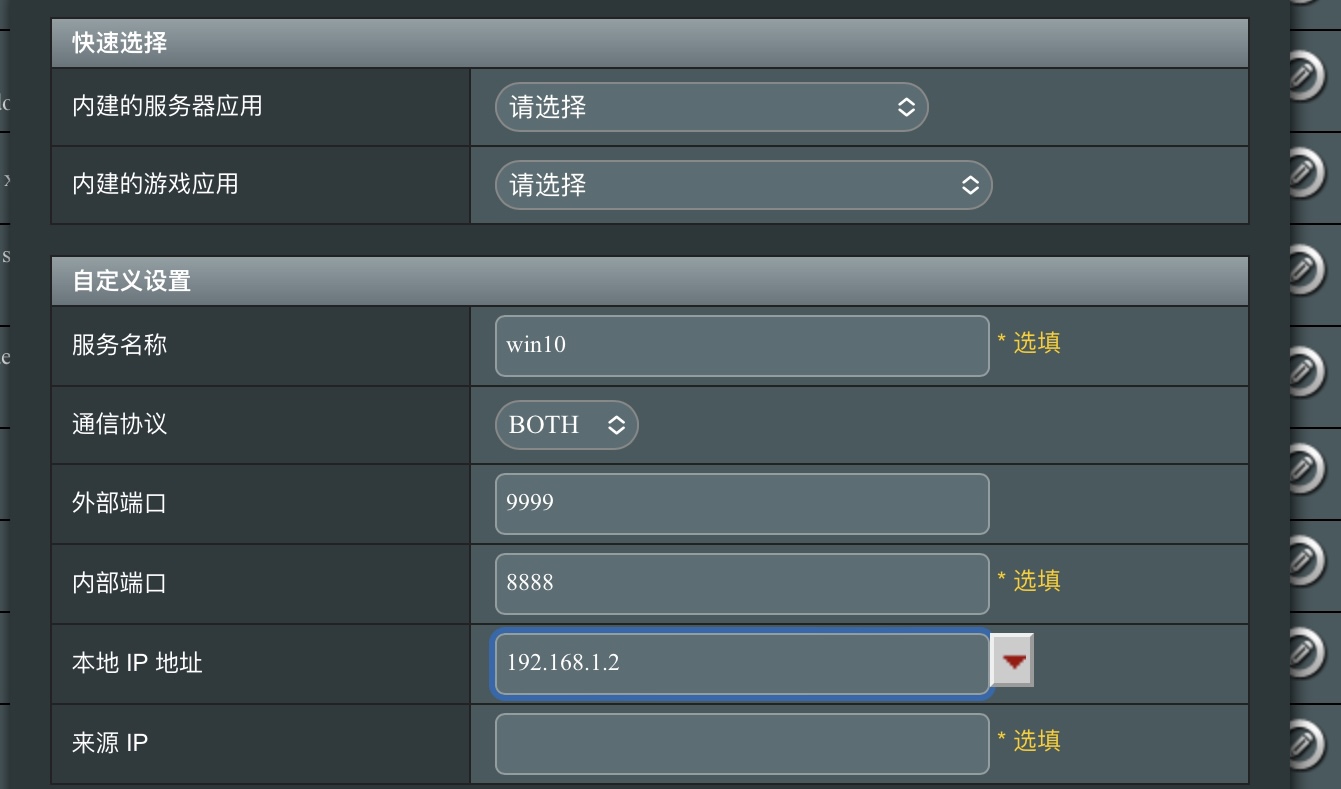
第二次,
将旁路由192.168.1.2:8888映射到windows的192.168.1.3:3389
这一步需要在openwort里做,网络——》防火墙——〉端口转发

先新建一个,名称随便填,
协议TCP+UDP,
外部区域也随便选,
外部端口8888,
内部区域选lan,
内部IP填你windows的,我这里就是举例的192.168.1.3
完成之后进入这个新建的端口转发修改一下
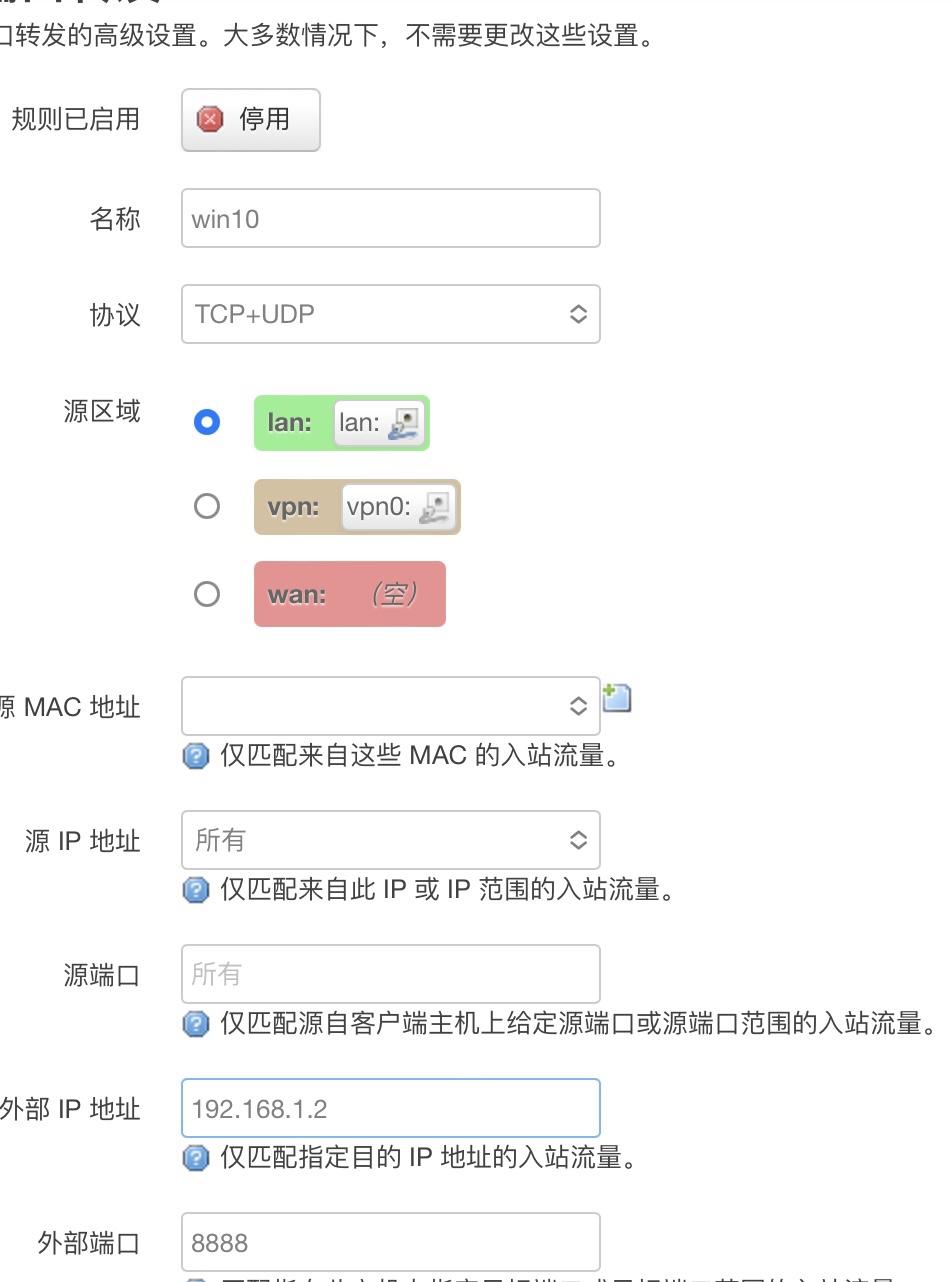
将源区域改成 lan
外部IP地址改为旁路由的,我这里是192.168.1.2
完成